지정된 특정 길이로 Excel에서 난수 생성하기
현대적인 사무 작업에서 일정 자릿수의 임시 계정, 코드, 사용자 등록 또는 시스템 테스트를 위해 난수나 비밀번호를 생성해야 할 수 있습니다. 이러한 난수를 수동으로 생성하는 것은 지루하고 오류가 발생하기 쉽습니다. 다행히도 Excel은 수식, 도구 및 VBA를 활용하여 지정된 길이의 난수를 효율적으로 생성할 수 있는 여러 가지 유연한 방법을 제공합니다. 이 튜토리얼에서는 실제 필요와 다양한 응용 시나리오에 따라 원하는 길이의 난수를 생성하는 데 도움이 되는 실질적인 접근 방식(Excel 수식 및 Kutools for Excel 도구 포함)을 안내합니다.
TEXT 및 RANDBETWEEN을 활용해 선행 0을 포함한 난수
배열 수식 / SEQUENCE / RANDARRAY를 사용하여 한 번에 여러 난수 생성 (Microsoft 365/2021)
유용한 도구를 사용하여 지정된 길이의 난수 또는 기타 문자 생성
고정 길이의 난수
예를 들어 고정 길이의 난수 문자열(6자리 숫자, 즉 100000부터 999999까지)을 생성하려 한다고 가정해 보겠습니다. 선행 0이 필요하지 않은 경우 다음 수식을 사용할 수 있습니다.
이 수식을 셀(예: B1)에 입력한 후 Enter를 누릅니다. 그러면 Excel에서 6자리의 난수가 생성됩니다. 다시 계산하면 값이 매번 업데이트됩니다. 이 방법은 항상 6자리 길이의 난수를 생성하지만, 선행 0은 유지되지 않습니다. 다른 길이(예: 4자리 또는 8자리)가 필요한 경우 두 숫자를 원하는 자릿수(예: 4자리인 경우 1000과 9999)로 변경하기만 하면 됩니다.
참고: 워크시트를 업데이트하거나 다시 계산하거나 다시 열 때마다 난수는 동적으로 생성되므로 값이 바뀔 수 있습니다. 값을 정적으로 만들기 위해서는 해당 셀을 복사한 후 값 붙여넣기 를 사용하여 덮어쓰세요.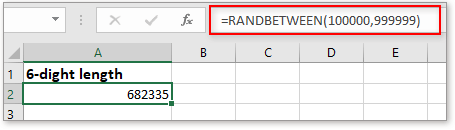
입력값에 기반한 가변 길이의 난수
일부 시나리오에서는 난수의 길이가 다른 셀에 입력한 숫자(A1에 "5"를 지정하고 A2에 5자리 숫자가 나타나도록)에 따라 동적으로 변경되기를 원할 수 있습니다. 이를 아래 수식으로 구현할 수 있습니다.
A2 셀을 선택하고 다음 수식을 입력하세요:
누르세요 Enter처음에는 A1이 비어 있을 경우 수식은 빈 값을 반환합니다. 이제 A1에 숫자(예: 5 또는 9)를 입력하고 확인하면 그 자릿수에 맞는 난수가 A2에 표시됩니다.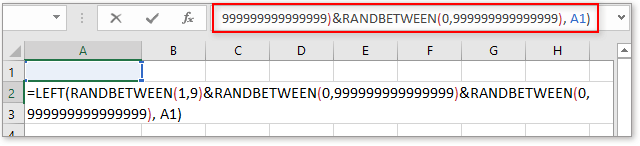
참고: 길이를 임의로 설정할 수 있으므로 A1에 매우 큰 값을 입력하면 수식이 난수를 충분히 제공하지 못하거나 완전히 무작위 결과를 생성하지 못할 수 있습니다. 대부분의 비밀번호 애플리케이션에서는 4~16자리가 실용적입니다.
참고: 워크시트가 다시 계산될 때마다 이 수식의 출력값이 업데이트되므로 값을 고정으로 남기려면 값 붙여넣기 를 사용하세요.
애플리케이션이 선행 0을 포함한 고정 길이의 난수(예: 1542 대신 001542과 같은 코드)를 요구한다면 TEXT 및 RANDBETWEEN 함수를 결합할 수 있습니다. 이 방법은 선행 0이 있더라도 일관된 자릿수 형식으로 난수를 생성해야 하는 경우에 적합합니다.
1. 대상 셀(예: B1)에 다음 수식을 입력하여 선행 0을 포함한 6자리 난수를 생성합니다.
=TEXT(RANDBETWEEN(0,999999),"000000")2. Enter를 누릅니다. 셀은 필요에 따라 선행 0이 포함된 6자리 난수를 텍스트로 표시합니다(예: 000673).
형식 문자열의 0을 조정할 수 있습니다("0000"은 4자리, "00000000"은 8자리를 의미함). 여러 코드를 생성하려면 수식을 더 많은 셀로 드래그하여 복사하세요.
팁: 결과가 숫자처럼 보일지라도 텍스트로 형식이 지정되어 있습니다. 선행 0이 없는 일반 숫자로 코드가 필요한 경우 표준 RANDBETWEEN 수식을 사용하세요. 코드를 고정값으로 유지해야 할 경우 복사 후 값 붙여넣기를 기억하세요.
시나리오 분석: 이 솔루션은 웹 계정 등록과 같이 특정 길이를 유지하면서 선행 0을 포함하는 코드가 필요한 애플리케이션에 이상적입니다. 순전히 숫자 형식에서는 선행 0이 제거되는 Excel의 일반적인 동작을 방지합니다.
같은 자릿수를 가진 난수 시리즈 또는 배치를 생성해야 하는 경우 Microsoft 365/2021은 단일 수식으로 여러 값을 생성할 수 있는 고급 기능을 제공합니다. 이는 임포트, 테스트 또는 재고 번호 등에 대해 난수 코드 전체 열을 신속하게 생성하는 데 유용합니다.
시작 셀(예: E1)을 선택하고 다음 수식을 사용하여 한 번에 10개의 값을 생성합니다.
=TEXT(RANDBETWEEN(SEQUENCE(10,1,0,0),99999999),"00000000")또는 Microsoft 365/2021에서 더 효율성을 높이기 위해:
=TEXT(RANDARRAY(10,1,0,99999999,TRUE),"00000000")이 수식은 선행 0을 유지하며 10개의 고유한 8자리 난수로 열을 즉시 채웁니다. 행/열 인수를 조정하여 배치 요구사항에 맞출 수 있습니다.
주의사항: 각 재계산마다 새로운 값이 생성됩니다. 결과를 고정하려면 값 붙여넣기를 사용하세요. 또한 이 방법은 동적 배열 함수를 지원하는 Microsoft 365/2021 이후 버전이 필요합니다.
시나리오 분석: 코드, 테스트 키, 접근 핀의 대량 생성이나 한 번에 대량의 난수가 필요한 경우에 편리합니다.
난수 문자열뿐만 아니라 지정된 범위 내의 난수 소수점, 정수 또는 심지어 난수 텍스트 문자열, 날짜, 시간 또는 사용자 정의 목록이 필요한 경우 Kutools for Excel의 Insert Random Data 기능을 사용해 보세요. 이 유틸리티는 다양한 자릿수와 값 범위를 옵션으로 제공하여 다양한 사무 자동화 요구사항에 맞는 다양한 난수 데이터를 신속하게 생성할 수 있습니다.
무료 설치 후 Kutools for Excel 다음 단계를 따르세요:
난수를 생성하려는 셀 범위를 선택한 후 Kutools > 삽입 > 랜덤 데이터 삽입.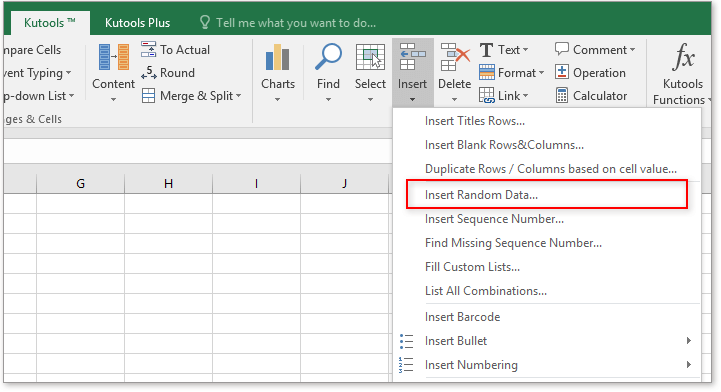
Insert Random Data 대화 상자에서 원하는 데이터 유형(숫자, 소수점, 날짜, 시간, 문자열 또는 사용자 정의 목록)을 선택하고 최소/최대 값, 자릿수 또는 문자 집합과 같은 설정을 필요에 따라 지정합니다.
난수 정수 또는 소수 삽입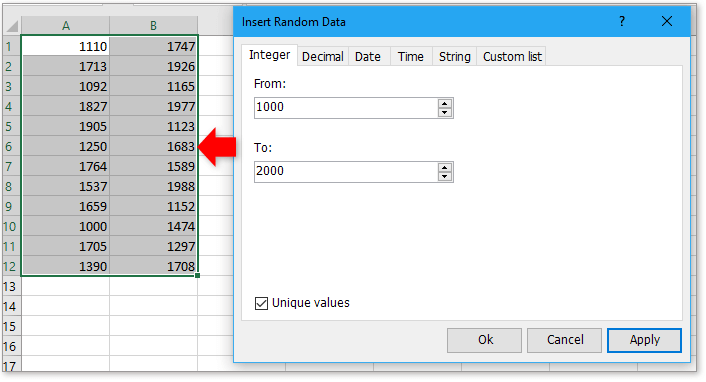
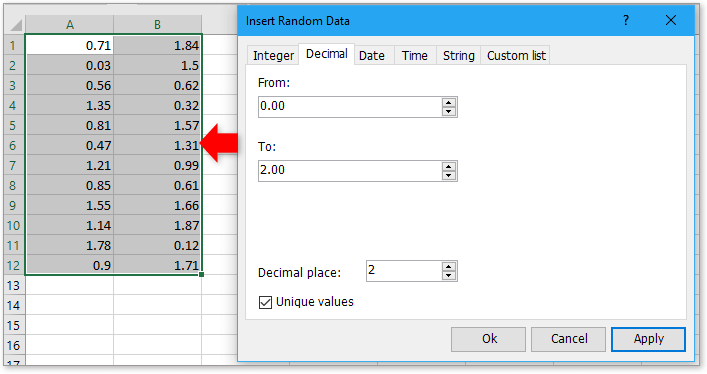
난수 날짜 또는 시간 삽입

난수 문자열 또는 사용자 정의 목록 삽입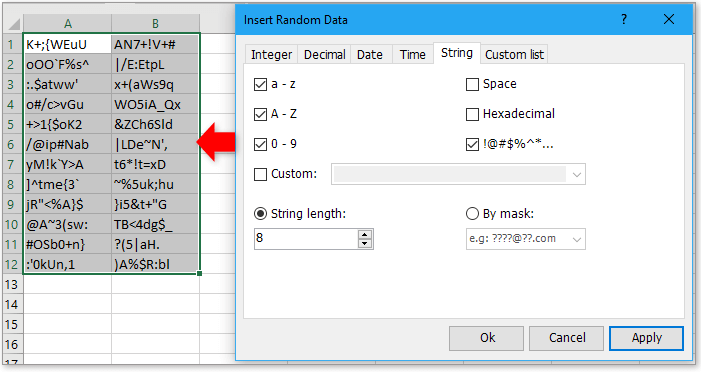
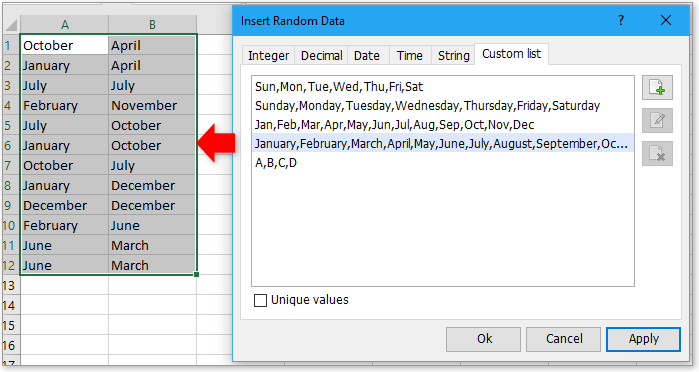
한 번에 정적 데이터를 대량으로 생성할 수 있습니다. 한 번 삽입되면 도구를 다시 실행하지 않는 한 난수 값은 변경되지 않습니다. 이 접근 방식은 테스트 데이터, 코딩, 대량 등록 등에 특히 유용합니다.
장점: 수식이나 코드가 필요 없으며 매우 유연하고 사용자 친화적입니다. 주의사항: Kutools는 추가 애드인이며 별도로 다운로드 및 설치해야 합니다.
Excel에서 주어진 평균 및 표준편차로 난수 생성
특정 경우에 주어진 평균과 표준편차를 기반으로 난수 시리즈를 생성하려는 경우 이 문제를 어떻게 해결할 수 있을까요? 이 튜토리얼에서는 Excel에서 이를 처리하는 방법을 소개합니다.
Excel에서 범위 내에 무작위 문자열 생성하기
때때로 다양한 비밀번호와 같은 다른 무작위 문자열을 셀에 생성해야 할 수 있습니다. 이 문서에서는 Excel에서 다양한 무작위 문자열을 생성하는 몇 가지 팁을 제공합니다.
Excel에서 짝수 또는 홀수 난수만 생성하기
이 튜토리얼에서는 Excel에서 짝수 난수 또는 홀수 난수만 생성하는 데 도움이 되는 몇 가지 수식을 소개합니다.
Excel에서 두 날짜 사이의 난수 날짜 빠르게 생성하기
Excel 파일을 사용할 때 특정 목적을 위해 임의의 날짜를 생성하려는 경우가 있습니다. 물론 날짜를 하나씩 수동으로 입력할 수도 있지만, 여러 날짜를 삽입해야 하는 경우 이 방법은 시간이 많이 걸리고 지루할 수 있습니다. Excel에서 빠르게 난수 날짜를 생성하는 방법은 무엇일까요?
최고의 오피스 생산성 도구
Kutools for Excel은 대부분의 문제를 해결하고 생산성을 80% 향상시킵니다.
- 슈퍼 수식 표시줄 (여러 줄의 텍스트와 수식을 쉽게 편집); 읽기 레이아웃 (대량의 셀을 쉽게 읽고 편집); 필터링된 범위에 붙여넣기...
- 데이터를 유지하면서 셀/행/열 병합; 셀 내용 분할; 중복 행 병합 및 합계/평균 내기... 중복 셀 방지; 범위 비교하기...
- 중복 또는 고유한 행 선택; 빈 행 선택 (모든 셀이 비어 있음); 여러 워크북에서 슈퍼 찾기 및 퍼지 찾기; 랜덤 선택...
- 수식 참조를 변경하지 않고 여러 셀 정확히 복사; 여러 시트에 자동으로 참조 생성; 글머리 기호, 체크 박스 등 삽입...
- 즐겨찾는 수식, 범위, 차트 및 그림을 빠르게 삽입; 비밀번호로 셀 암호화; 메일링 목록 생성 및 이메일 보내기...
- 텍스트 추출, 텍스트 추가, 특정 위치에서 문자 제거, 공백 제거; 데이터 페이지 통계 생성 및 인쇄; 셀 내용과 의견 간 변환...
- 슈퍼 필터 (다른 시트에 필터 구성 저장 및 적용); 월/주/일별 고급 정렬, 발생 빈도 등; 굵게, 기울임꼴로 특수 필터...
- 워크북 및 워크시트 병합; 기본 열을 기준으로 테이블 병합; 데이터를 여러 시트로 분할; xls, xlsx 및 PDF 일괄 변환...
- 주차 번호, 요일 등으로 피벗 테이블 그룹화... 잠금 해제된 셀, 잠긴 셀을 다른 색상으로 표시; 수식/이름이 있는 셀 강조 표시...

- Word, Excel, PowerPoint, Publisher, Access, Visio 및 Project에서 탭 편집 및 읽기를 활성화합니다.
- 새 창 대신 동일한 창의 새 탭에서 여러 문서를 열고 생성합니다.
- 생산성을 50% 향상시키고 매일 수백 번의 마우스 클릭을 줄입니다!
